
Tài liệu giảng dạy Hệ điều hành Client/Server (Nghề: Quản trị mạng máy tính - Trung cấp) - Trường Trung cấp nghề Đông Sài Gòn
lượt xem 6
download
 Download
Vui lòng tải xuống để xem tài liệu đầy đủ
Download
Vui lòng tải xuống để xem tài liệu đầy đủ
Tài liệu giảng dạy Hệ điều hành Client/Server (Nghề: Quản trị mạng máy tính - Trung cấp) gồm các nội dung chính như sau Triển khai địa chỉ Ipv4; Sử dụng phần mềm VMWare và Cài đặt Windows Server 2016; Dịch vụ DNS; Routing and Remote Access; Dịch vụ DHCP; Dịch vụ Web; Dịch vụ FTP; Dịch vụ NAT;...Mời các bạn cùng tham khảo!
Bình luận(0) Đăng nhập để gửi bình luận!
Nội dung Text: Tài liệu giảng dạy Hệ điều hành Client/Server (Nghề: Quản trị mạng máy tính - Trung cấp) - Trường Trung cấp nghề Đông Sài Gòn
- ỦY BAN NHÂN DÂN THÀNH PHỐ THỦ ĐỨC TRƯỜNG TRUNG CẤP ĐÔNG SÀI GÒN ----- ----- : TÀI LIỆU GIẢNG DẠY HỆ ĐIỀU HÀNH CLIENT/SERVER NGHỀ: QUẢN TRỊ MẠNG MÁY TÍNH TRÌNH ĐỘ: TRUNG CẤP (Ban hành theo Quyết định số: /QĐ-ĐSG ngày tháng năm 2023 của HIệu trưởng trường trung cấp ĐÔng Sài Gòn) NĂM 2023
- MỤC LỤC
- DANH MỤC CÁC HÌNH Hình Trang Hình 2-1: Các card Vmnet trong máy ảo................................................................................18 Hình 2-2: Địa chỉ IP của máy thật.......................................................................................... 19 Hình 2-3: Địa chỉ IP của máy ảo............................................................................................ 19 Hình 2-4: Địa chỉ IP máy thật.................................................................................................20 Hình 2-5: Địa chỉ IP máy ảo...................................................................................................20 Hình 2-6: Network của máy ảo...............................................................................................21 Hình 2-7: Card Vmnet 1 trong máy thật.................................................................................21 Hình 2-8: Tạo Snapshot cho máy ảo.......................................................................................22 Hình 2-9: Giao diện cài windows Server 2016.......................................................................22 Hình 2-10: Cấu hình ổ đĩa...................................................................................................... 23 Hình 2-11: Quá trình cài đặt...................................................................................................23 Hình 2-12: Yêu cầu đặt Password.......................................................................................... 23 Hình 3-1: Cài Role DNS Server............................................................................................. 25 Hình 3-2: Tạo Zone mới.........................................................................................................25 Hình 3-3: Đặt tên cho zone là newstar.vn...............................................................................26 Hình 3-4: Tạo Reverse lookup zone.......................................................................................26 Hình 3-5: Lựa chọn phương thức Update...............................................................................27 Hình 3-6: Tạo new host.......................................................................................................... 27 Hình 3-7: Tạo Alias................................................................................................................28 Hình 3-8: kết quả phân giải tên miền thành công...................................................................28 Hình 3-9: Cấu hình DNS Secondary...................................................................................... 30 Hình 3-10: Chọn Master DNS................................................................................................30 Hình 3-11: Chọn Server để đồng bộ DNS..............................................................................31 Hình 3-12: Chọn phương thức để đồng bộ.............................................................................31 Hình 3-13: Quá trình đồng bộ đã xong...................................................................................32 Hình 4-1: Cài dịch vụ Routing............................................................................................... 33 Hình 4-2: Cấu hình Routing and Remote Access...................................................................34 Hình 4-3: Tạo New Route.......................................................................................................34 Hình 4-4: Cấu hình định tuyến tĩnh........................................................................................35 Hình 4-5: Kiểm tra kết nối......................................................................................................35 Hình 4-6: Cấu hình định tuyến động...................................................................................... 36 Hình 4-7: Thêm Interface vào định tuyến...............................................................................36 Hình 4-8: Kiểm tra kết quả.....................................................................................................37 Hình 5-1: Cài dịch vụ DHCP..................................................................................................39 Hình 5-2: Cấu hình Scope...................................................................................................... 39 Hình 5-3: Đặt tên cho Scope...................................................................................................40 Hình 5-4: Cấu hình lớp mạng cho Scope................................................................................40 Hình 5-5: Trỏ Default Gateway..............................................................................................41 Hình 5-6: Cấu hình Prefer DNS............................................................................................. 41 Hình 5-7: Máy Client nhận IP được cấp.................................................................................42 Hình 5-8: Máy Client thứ 2 nhận IP.......................................................................................42 Hình 5-9: Dịch vụ DHCP quản lý các máy con......................................................................43 Hình 5-10: Cấu hình Exclusion.............................................................................................. 43 Hình 5-11: Cấu hình ip và chặn..............................................................................................44 Hình 5-12: Dãy IP bị bặn không được cấp phát..................................................................... 44
- Hình 5-13: Gán IP cố định cho một máy dựa vào MAC........................................................45 Hình 5-14: Cấu hình IP cố định cho một PC..........................................................................45 Hình 5-15: Cấu hình Failover.................................................................................................46 Hình 5-16: cho biết Server Phụ.............................................................................................. 46 Hình 5-17: Chọn chế độ cho 2 DHCP....................................................................................47 Hình 5-18: Server phụ đã nhận được thông tin từ Server chính.............................................47 Hình 5-19: Quá trình cấp phát IP đã thành công.................................................................... 48 Hình 5-20: Máy Client nhận được IP do DHCP chính cấp.................................................... 48 Hình 5-21: IP được cấp từ DHCP Phụ cấp.............................................................................49 Hình 5-22: Cấu hình Relay Agent..........................................................................................49 Hình 5-23: Chọn cổng để nhận IP từ DHCP.......................................................................... 50 Hình 5-24: Cấu hình Default Gateway...................................................................................50 Hình 5-25: Nhập địa chỉ IP của DHCP...................................................................................51 Hình 5-26: Đã nhận IP từ DHCP thông qua Relay Agent......................................................51 Hình 6-1: Cài IIS.................................................................................................................... 53 Hình 6-2: Giao diện IIS.......................................................................................................... 53 Hình 6-3: Tạo Website............................................................................................................54 Hình 6-4: Chọn đường dẫn Website....................................................................................... 54 Hình 6-5: Cấu hình Default Document...................................................................................55 Hình 6-6: Cấu hình tên của Website khi boot.........................................................................55 Hình 6-7: Máy Client truy cập vào IP của Web......................................................................55 Hình 6-8: Máy win 8 đăng nhập vào Web bằng IP.................................................................56 Hình 6-9: Cấu hình chạy web chạy bằng tên..........................................................................56 Hình 6-10: Cấu hình DNS cho Website..................................................................................56 Hình 6-11: Cấu hình Primary................................................................................................. 57 Hình 6-12: Cấu hình tên cho website..................................................................................... 57 Hình 6-13: Cấu hình host........................................................................................................58 Hình 6-14: Cấu hình tên miền Newstar..................................................................................58 Hình 6-15: Cấu hình Zone dantri.com.vn...............................................................................59 Hình 6-16: Các Zone DNS đã được tạo..................................................................................59 Hình 6-17: Tạo Reverse Lookup Zone...................................................................................60 Hình 6-18: Truy cập vào các trang web đã tạo.......................................................................60 Hình 7-1: Cấu hình dịch vụ Web............................................................................................ 62 Hình 7-2: Cấu hình FTP......................................................................................................... 62 Hình 7-3: Add FTP.................................................................................................................63 Hình 7-4: Cấp quyền cho người truy cập............................................................................... 63 Hình 7-5: Truy cập FTP thành công....................................................................................... 64 Hình 7-6: Cấu hình truy cập có tài khoản...............................................................................64 Hình 7-7: Đăng nhập tài khoản trên web................................................................................65 Hình 7-8: Đăng nhập tài khoản trên windows Exploror.........................................................65 Hình 8-1: Cấu hình NAT........................................................................................................ 67 Hình 8-2: Thêm cổng..............................................................................................................67 Hình 8-3: Cấu hình Public và Private.....................................................................................68 Hình 8-4: Kiểm tra kết nối......................................................................................................68 Hình 8-5: Cấu hình NAT website........................................................................................... 69 Hình 8-6: Điền IP Server Private............................................................................................69 Hình 8-7: Truy cập IP Public trên trình duyệt web.................................................................70 Hình 9-1: Cài đặt dịch vụ DHCP............................................................................................72
- Hình 9-2: Tùy chỉnh DHCP trên domain................................................................................72 Hình 9-3: Dãy Range cấp phát............................................................................................... 73 Hình 9-4: Cài đặt dịch vụ WDS..............................................................................................73 Hình 9-5: Chọn cả 2 tùy chọn.................................................................................................74 Hình 9-6: Cấu hình WDS....................................................................................................... 74 Hình 9-7: Chọn chế độ domain...............................................................................................75 Hình 9-8: Chỉ đường dẫn lưu file cài......................................................................................75 Hình 9-9: Thiết lập DHCP......................................................................................................76 Hình 9-10: Phản hồi cho tất cả các máy Client...................................................................... 76 Hình 9-11: Thêm file ảnh HDH..............................................................................................77 Hình 9-12: Đặt tên cho Group HDH...................................................................................... 77 Hình 9-13: Chọn File Intall.................................................................................................... 78 Hình 9-14: Chọn HDH cần cài...............................................................................................78 Hình 9-15: Những HDH cài................................................................................................... 79 Hình 9-16: Thêm file boot......................................................................................................79 Hình 9-17: Chọn file boot.......................................................................................................80 Hình 9-18: Chọn HDH 32 bit.................................................................................................81 Hình 9-19: Những phiên bản được chọn cài.......................................................................... 81 Hình 9-20: Thông tin file cài..................................................................................................82 Hình 9-21: Cấu hình File đăng nhập...................................................................................... 82 Hình 9-22: Chọn file Unattend...............................................................................................83 Hình 9-23: Chỉnh sửa WDS....................................................................................................83 Hình 9-24: Cấu hình cho máy Client tác dụng....................................................................... 84 Hình 9-25: Điều chỉnh file boot..............................................................................................84 Hình 9-26: Điều chỉnh thông số Scope...................................................................................85 Hình 9-27: Máy client đang load HDH.................................................................................. 85 Hình 9-28: Lựa chọn HDH cài............................................................................................... 85 Hình 10-1: Cài đặt dịch vụ Data Deduplication..................................................................... 86 Hình 10-2: Lựa chọn ổ đĩa để cấu hình.................................................................................. 87 Hình 10-3: Tìm kiếm dữ liệu bị trùng lắp và khắc phục........................................................ 87 Hình 11-1: Tạo user U1.......................................................................................................... 89 Hình 11-2: Tùy chỉnh tài khoản U1........................................................................................89 Hình 11-3: Tùy chỉnh Allow access....................................................................................... 90 Hình 11-4: Tiến hành kết nối VPN ở máy Client................................................................... 90 Hình 11-5: Lựa chọn kết nối...................................................................................................91 Hình 11-6: Nhập địa chỉ IP của máy Windows server 2016...................................................91 Hình 11-7: VPN đã kết nối được............................................................................................92 Hình 11-8: IP VPN đã cấp...................................................................................................... 92 Hình 11-9: Kiểm tra kết nối tới các IP trong nội bộ............................................................... 93 Hình 11-10: Cài Remote Access.............................................................................................94 Hình 11-11: Cài RAS..............................................................................................................95 Hình 11-12: Chọn RAS và Routing........................................................................................95 Hình 11-13: Cấu hình RRAS..................................................................................................96 Hình 11-14: Tùy chọn Custom............................................................................................... 96 Hình 11-15: Chọn các lựa chọn phù hợp................................................................................97 Hình 11-16: Cấu hình dịch vụ NAT........................................................................................97 Hình 11-17: Cấu hình NAT cho cổng trong............................................................................98 Hình 11-18: Cấu hình NAT cho cổng ngoài........................................................................... 98
- Hình 11-19: Cấu hình dịch VPN ở R1....................................................................................99 Hình 11-20: Đặt tên cho cổng ở R1........................................................................................99 Hình 11-21: Lựa chọn kết nối VPN ở R1.............................................................................100 Hình 11-22:Chọn giao thức kết nối...................................................................................... 100 Hình 11-23: Nhập địa chỉ IP Public Hà nội..........................................................................101 Hình 11-24: Tùy chọn cổng và tạo tài khoản........................................................................101 Hình 11-25: Nhập mạng nội bộ bên Hà Nội.........................................................................102 Hình 11-26: Nhập Password cho tài khoản hcm.................................................................. 102 Hình 11-27: Nhập tài khoản Hà nội......................................................................................103 Hình 11-28: Cấu hình cổng interface....................................................................................103 Hình 11-29: Ip Public cổng nhánh hcm................................................................................104 Hình 11-30: Nhập tài khoản ở Hà Nội..................................................................................105 Hình 11-31: Nhập tài khoản hcm..........................................................................................105 Hình 11-32: VPN đã được kết nối........................................................................................106 Hình 11-33: Đứng trong nội bộ hcm ping thấy nội bộ hn.................................................... 106 Hình 11-34: Đứng trong nội bộ hn thấy nội bộ hcm............................................................ 107 Hình 11-35: HN truy cập được file của HCM...................................................................... 107 Hình 12-1: Đặt IP cho Server Domain................................................................................. 109 Hình 12-2: Cài dịch vụ ADDS..............................................................................................109 Hình 12-3: Cài Domain........................................................................................................ 110 Hình 12-4: Nhập tên domain................................................................................................ 110 Hình 12-5: Tạo tài khoản trên domain..................................................................................111 Hình 12-6: Đặt IP trên máy Client........................................................................................111 Hình 12-7: Nhập tài khoản trên domain............................................................................... 112 Hình 12-8: Đăng nhập tài khoản hiepdh...............................................................................112 Hình 12-9: Đặt IP trên máy Client........................................................................................113 Hình 12-10: Đăng nhập tài khoản hiepdh trên domain.........................................................113 Hình 12-11: Đăng nhập tài khoản Administrator domain trên máy client............................114 Hình 12-12: Các máy Join domain.......................................................................................114
- 1 Triển khai địa chỉ Ipv4 Sau khi học bài này học viên sẽ triển khai được địa chỉ IP vào hệ thống mạng, chia IP cho hệ thống mạng lớn. Tư duy được khả năng quản trị hệ thống với số lượng IP lớn Địa chỉ IP 32 bits (32 bit IP address – IPv4). Địa chỉ IP gồm 2 phần: địa chỉ mạng (Netid) và địa chỉ máy trạm (Hostid). Network ID: Xác định địa chỉ mạng. Xác định lớp của địa chỉ IP Tất cả các bits đồng thời không được bằng 0 Host ID: Xác định địa chỉ máy Tất cả các bits bằng 0: gọi là địa chỉ mạng Tất cả các bits bằng 1: gọi là đại chỉ broadcast Mỗi địa chỉ IP có độ dài 32 bits được tách thành 4 vùng có thể biểu thị dưới dạng thập phân, thập lục phân hay nhị phân. Cách viết phổ biến nhất là dùng ký pháp thập phân có dấu chấm (dotted decimal notation) để tách các vùng. Mục đích của địa chỉ IP là để định danh duy nhất cho một máy tính bất kỳ trên liên mạng. Phân loại IP Địa chỉ IP được chia làm 5 lớp: A, B, C, D, E Địa chỉ lớp D là lớp địa chỉ Multicast Địa chỉ lớp E là lớp địa chỉ được để nghiên cứu
- Sử dụng 3 lớp A, B, C Địa chỉ lớp A Nhận 1 octet đầu tiên của địa chỉ IP làm địa chỉ mạng 3 Octet còn lại được sử dụng cho đánh địa chỉ máy Bit đầu tiên của lớp A luôn luôn là bit 0 Địa chỉ IP lớp A từ 1.0.0.0 đến 126.0.0.0 127.0.0.0 là địa chỉ loopback Mỗi địa chỉ lớp A có số host là 16,777,214 Địa chỉ lớp B Nhận 2 octet đầu tiên của địa chỉ IP làm địa chỉ mạng 2 Octet còn lại được sử dụng cho đánh địa chỉ máy 2 Bit đầu tiên của lớp B luôn luôn là bit 10
- Địa chỉ IP lớp B từ 128.0.0.0 đến 191.255.0.0 Mỗi địa chỉ lớp A có số host là 65,534 Địa chỉ lớp C Nhận 3 octet đầu tiên của địa chỉ IP làm địa chỉ mạng 1 Octet còn lại được sử dụng cho đánh địa chỉ máy 3 Bit đầu tiên của lớp C luôn luôn là bit 110 Địa chỉ IP lớp B từ 192.0.0.0 đến 223.255.255.0 Mỗi địa chỉ lớp A có số host là 254 Tổng kết 1.0.0.0 - 126.0.0.0 : Class A. 127.0.0.0 : Loopback network. 128.0.0.0 - 191.255.0.0 : Class B. 192.0.0.0 - 223.255.255.0 : Class C. 224.0.0.0 < 240.0.0.0 : Class D, multicast. >= 240.0.0.0 : Class E, reserved. Địa chỉ Private Là địa chỉ dùng để gán cho các hệ thống mạng nội bộ Không được kết nối ra internet Class A: 10.X.X.X Class B: 172.16-31.X.X
- Class C: 192.168.X.X
- Cách viết subnetmask Dạng thập phân: VD: 255.255.255.0 Dạng biểu diễn số bit xác định đ/c mạng trong chuỗi bit subnet mask (bit1), viết: /. VD: 192.168.10.1/24 Bảng subnet mask mặc định của lớp A, B, C Lớp Chuỗi bit subnet mask Subnet mask # A 11111111 00000000 00000000 00000000 255.0.0.0 /8 B 11111111 11111111 00000000 00000000 255.255.0.0 /16 C 11111111 11111111 11111111 00000000 255.255.255.0 /24 Ví dụ: 10.10.5.12/255.0.0.0 hoặc 10.10.5.12/8 172.31.23.2/255.255.0.0 hoặc 172.31.23.2/16 213.112.12.4/255.255.255.0 hoặc 213.112.12.4/24 Với IP lớp A, B, C có subnet mask mặc định Ví dụ: 10.10.5.12/8 => NetID là: 10.0.0.0 172.31.23.2/16 => NetID là: 172.31.0.0 213.112.12.4/24 => NetID là: 213.112.12.0 Ví dụ: Lớp C có thể đánh địa chỉ cho 254 máy nhưng nếu chỉ muốn đánh địa chỉ cho 14 máy. Khi đó: Địa chỉ IP sử dụng cho mạng có HostID là 4bit (14 ~ 24 = 16) Phần NetID là: 28 bit (32 – 4) Subnet mask là: 255.255.255.240 (240 ~ 11110000) Biểu diễn: Subnet mask mặc định Thêm vào NetID HostID 11111111 11111111 11111111 1111 0000 Tổng quát: Địa chỉ mạng trong địa chỉ IP của một máy được xác định bằng cách thực hiện phép AND các bit địa chỉ IP với các bit của subnet mask. Ví dụ: máy có đ/cIP: 131.107.164.26/20, địa chỉ mạng được xác định:
- NetID HostID Biểu diễn Địa chỉ IP 10000011 01101011 10100100 00011010 131.107.164.26 Submask 11111111 11111111 11110000 00000000 255.255.240.0 Địa chỉ mạng 10000011 01101011 10100000 00000000 131.107.160.0 Khái niệm: Một k thuật cho phép người quản trị phân chia một mạng thành nhiều mạng nhỏ hơn bằng cách sử dụng các chỉ số mạng được gán. Số mạng con phụ thuộc vào độ lớn của mạng thực tế Việc phân chia mạng con phụ thuộc vào y/c thực tế cũng như sự phát triển tương lai của hệ thống. Thuận lợi của việc sử dụng k thuật subnet Nhằm giảm đụng độ trên mạng. Đơn giản trong quản trị. Cấu trúc lại mạng bên trong mà không ảnh hưởng đến mạng bên ngoài. Cải thiện khả năng bảo mật. Có thể cô lập lưu thông trên mạng. Như vậy:Số mạng con được chia tỉ lệ nghịch với số máy có thể đánh địa chỉ trong mỗi mạng con Khi số mạng con được phân chia ít, tức số bit NetID ít thì số máy có thể đánh đ/c nhiều, tức bit HostID nhiều Khi chia nhiều mạng con, số bit NetID nhiều thì đánh ít địa chỉ hơn Phân tích 1 số trường hợp phân chia subnet 131.107.0.0 TH1: thêm 1 bit cho phần NetID => NetID=16+1=17; HostID=15 TH2: Thêm 8bit cho phần NetID => NetID=16+8=24
- TH2: Thêm 8bit cho phần NetID => NetID=16+8=24; HostID=8 TH3: Thêm 11bit cho phần NetID => NetID=16+11=27 HostID=5 Ví dụ: 172.16.20.200 Là địa chỉ IP lớp B Phần network: 172.16 Phần host: 20.200 Địa chỉ network: 172.16.0.0 Địa chỉ Broadcast: 172.16.255.255
- 2 Sử dụng phần mềm VMWare và Cài đặt Windows Server 2016 Sau khi học bài này xong học viên có khả năng sử dụng máy ảo một cách thành thạo, tư duy về mô hình giả lập cho hệ thống mạng của công ty. Tạo các thuận lợi khi làm lab ảo Chuẩn bị: + Một máy Windows Server 2016 Kết quả đạt được bài lab Sử dụng card Vmnet 0 nhận được địa chỉ IP cùng net với máy thật đồng thời kết nối internet Sử dụng card Vmet 8 nhận được địa chỉ IP khác mạng với máy thật đồng thời kết nối internet Sử dụng card Vmnet 1 kết nối với máy thật Sử dụng các card Vmnet còn lại sử dụng như một Switch Tạo Snapshot để lưu trữ lại các bài đã làm Thực hiện a. Sử dụng phần mềm máy ảo Trong VMWare có 20 card mạng ảo Hình 2-1: Các card Vmnet trong máy ảo
- Tính chất card Vmnet 0 (Bridge): Giúp máy ảo ra internet thông qua card mạng thật, Network của card mạng ảo Vmnet0 cùng network với Netwok mạng thật Hình 2-2: Địa chỉ IP của máy thật Hình 2-3: Địa chỉ IP của máy ảo Tính chất card Vmnet 8 (NAT): Giúp máy ảo ra internet thông qua card mạng thật, Network của card mạng ảo Vmnet0 khác network với Netwok mạng thật
- Hình 2-4: Địa chỉ IP máy thật Hình 2-5: Địa chỉ IP máy ảo
- Hình 2-6: Network của máy ảo Tính chất card Vmnet 1 (Localhost): Giúp máy ảo ra kết nối với máy thật Hình 2-7: Card Vmnet 1 trong máy thật Tính chất card Vmnet 2, 3, 4, 5, 6, 7, 8, 9, 10, 11, 12, 13, 14, 15, 16, 17, 18, 19: Mỗi Card là một Switch Để thuận tiện cho việc làm lab, học viên nên tạo bảng Snapshot thuận lợi chỉnh sửa khi bị lỗi
- Hình 2-8: Tạo Snapshot cho máy ảo b. Cài máy ảo Windows Server 2016 Hình 2-9: Giao diện cài windows Server 2016
- Hình 2-10: Cấu hình ổ đĩa Hình 2-11: Quá trình cài đặt Hình 2-12: Yêu cầu đặt Password
- 3 Dịch vụ DNS Sau khi học bài này học viên có thể phân giải được tên miền của các dịch vụ trong hệ thống mạng. Thay vì chúng ta phải truy cập bằng tên thì ở đây chúng ta sẽ truy cập bằng địa chỉ IP a) DNS Primary Chuẩn bị: + Một máy server cài Windows Server 2016 + Hai máy Client Windows 7 và Windows XP Mô hình Kết quả đạt được Phân giải được tên miền newstar.vn Thực hiện Cài dịch vụ DNS trên Windows server 2016

CÓ THỂ BẠN MUỐN DOWNLOAD
-

Bài 1: Tạo trang trình diễn với Microsoft Power Point
 18 p |
18 p |  616
|
616
|  291
291
-

Bài 2: Hệ điều hành Windows
 33 p |
33 p |  656
|
656
|  247
247
-

Bài 5: Tổng quan về mạng máy tính
 25 p |
25 p |  413
|
413
|  193
193
-

Giáo trình hệ điều hành part 1
 14 p |
14 p |  204
|
204
|  58
58
-

Bài 3: Windows Commander và WinZip
 22 p |
22 p |  183
|
183
|  56
56
-

Bài giảng Nguyên lý hệ điều hành - Chương 1: Mở đầu
 26 p |
26 p |  152
|
152
|  12
12
-

Tài liệu giảng dạy Cấu trúc và bảo trì máy tính - Trường CĐ Kinh tế - Kỹ thuật Vinatex TP. HCM
 133 p |
133 p |  31
|
31
|  11
11
-

Bài giảng Hệ điều hành windows: Bài 1 - Nguyễn Quốc Sử
 19 p |
19 p |  123
|
123
|  11
11
-

Tài liệu giảng dạy Hệ điều hành Windows (Nghề: Tin học văn phòng - Trình độ: Trung cấp) - Trường CĐ Xây dựng Nam Định
 100 p |
100 p |  32
|
32
|  9
9
-

Bài giảng Hệ điều hành: Chương 1 - Phan Xuân Huy
 25 p |
25 p |  143
|
143
|  9
9
-

Bài giảng môn Hệ điều hành - Chương 3: Quản lý bộ nhớ
 226 p |
226 p |  42
|
42
|  9
9
-
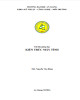
Tài liệu giảng dạy môn Kiến trúc máy tính: Phần 2 - Trường ĐH An Giang
 60 p |
60 p |  12
|
12
|  7
7
-

Bài giảng Hệ điều hành windows: Chương 2 (Bài 2) - Nguyễn Quốc Sử
 19 p |
19 p |  114
|
114
|  6
6
-

Bài giảng Hệ điều hành nâng cao - Chapter 21: The Linux System
 62 p |
62 p |  145
|
145
|  6
6
-

Bài giảng Hệ điều hành: Tổng quan về hệ điều hành - ThS. Nguyễn Lê Minh
 33 p |
33 p |  45
|
45
|  5
5
-

Cách chuyển dữ liệu từ Android sang iOS
 4 p |
4 p |  160
|
160
|  4
4
-

Chuyển dữ liệu từ SSD sang HDD
 3 p |
3 p |  125
|
125
|  4
4
Chịu trách nhiệm nội dung:
Nguyễn Công Hà - Giám đốc Công ty TNHH TÀI LIỆU TRỰC TUYẾN VI NA
LIÊN HỆ
Địa chỉ: P402, 54A Nơ Trang Long, Phường 14, Q.Bình Thạnh, TP.HCM
Hotline: 093 303 0098
Email: support@tailieu.vn








